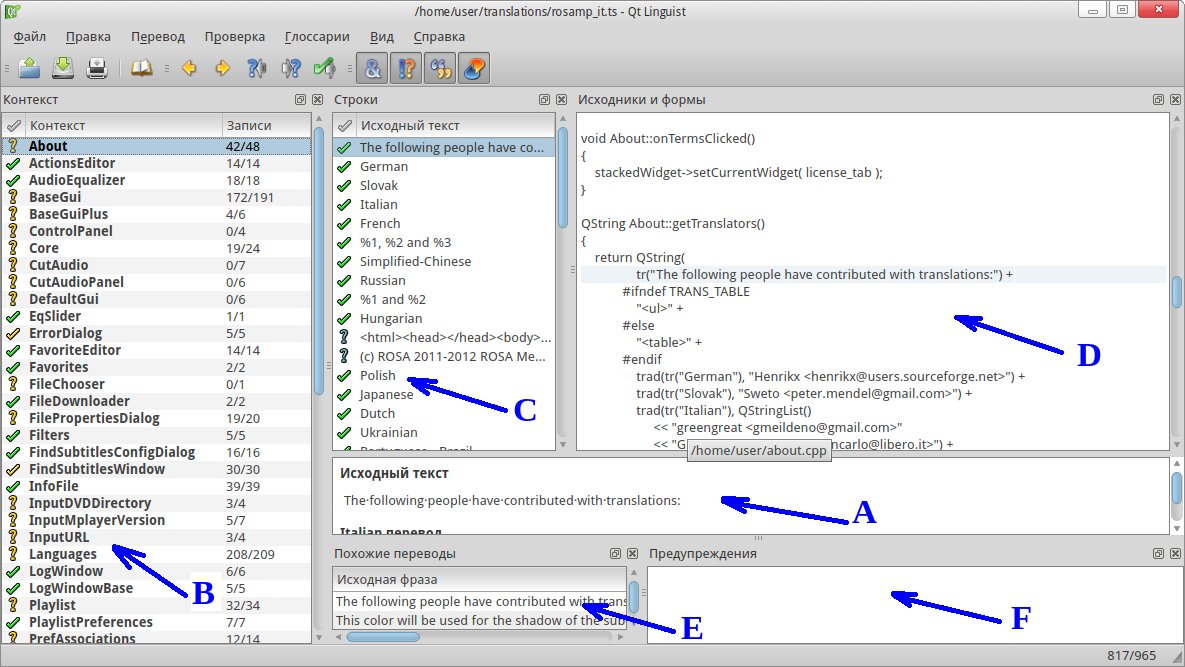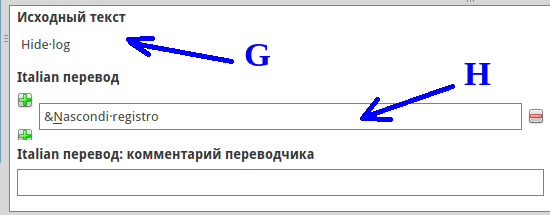Qt Linguist — различия между версиями
Dmitry (обсуждение | вклад) (Новая страница: «ru:Qt Linguist Category:Translation and localization Категория: Локализация и документирование {{Введени...») |
Dmitry (обсуждение | вклад) |
||
| Строка 3: | Строка 3: | ||
[[Категория: Локализация и документирование]] | [[Категория: Локализация и документирование]] | ||
| − | {{Введение|Это руководство является краткой, пошаговой инструкцией | + | {{Введение|Это руководство является краткой, пошаговой инструкцией для работы с ts-файлами с помощью программы Qt Linguist}} |
| − | '' | + | ''Qt Linguist'' — это специальная программа, предназначенная для редактирования ts-файлов, содержащих переводы строк продукта/приложения. |
| + | |||
| + | Установить программу можно, выполнив команду (потребуются права администратора): | ||
| + | # urpmi qt4-linguist | ||
| + | |||
| + | После установки пакета запустите программу Qt Linguist из панели задач/меню или набрав в командной строке linguist. Затем откройте ts-файл с исходным текстом перевода. | ||
| + | |||
| + | Главное окно ''Qt Linguist'' разделено на отдельные области в виде плавающих окон, расположенных вокруг центральной области перевода '''A'''. Список контекстов переводов '''B''' расположен слева, список строк текущего контекста '''C''', окно с исходным кодом '''D''', где расположена переводимая строка, а также окно со списком переводов '''E''', автоматически предлагаемых утилитой ''Qt Linguist'', и окно предупреждений '''F''' расположены соответственно сверху и снизу от области переводов. | ||
| + | |||
| + | [[Файл:howto-qtlinguits-mainwindow.png|center|Окно Qt Linguist]] | ||
| + | |||
| + | После того как загрузили файл переводов, выберите контекст для перевода из списка контекстов '''B'''. При этом загружается список строк '''C''' для перевода, найденных для этого контекста. При выборе одной из строк строка копируется в поле «Исходный текст» '''G''' области переводов '''A'''. Введите свой перевод в текстовое поле '''H''', расположенное снизу от переводимой строки. | ||
| + | |||
| + | [[Файл:howto-qtlinguist-context.png|center]] | ||
Версия 17:44, 17 сентября 2012
Qt Linguist — это специальная программа, предназначенная для редактирования ts-файлов, содержащих переводы строк продукта/приложения.
Установить программу можно, выполнив команду (потребуются права администратора):
# urpmi qt4-linguist
После установки пакета запустите программу Qt Linguist из панели задач/меню или набрав в командной строке linguist. Затем откройте ts-файл с исходным текстом перевода.
Главное окно Qt Linguist разделено на отдельные области в виде плавающих окон, расположенных вокруг центральной области перевода A. Список контекстов переводов B расположен слева, список строк текущего контекста C, окно с исходным кодом D, где расположена переводимая строка, а также окно со списком переводов E, автоматически предлагаемых утилитой Qt Linguist, и окно предупреждений F расположены соответственно сверху и снизу от области переводов.
После того как загрузили файл переводов, выберите контекст для перевода из списка контекстов B. При этом загружается список строк C для перевода, найденных для этого контекста. При выборе одной из строк строка копируется в поле «Исходный текст» G области переводов A. Введите свой перевод в текстовое поле H, расположенное снизу от переводимой строки.